Cómo asociar un perfil a un influencer
Perfiles e influencers son entidades diferentes en tu IRM. Aprende a asociarlos aquí.
Un perfil hace referencia a la cuenta de redes sociales que analizas para ver los KPI, un influencer es la persona real que lleva cada cuenta. Para sacar el máximo partido a la herramienta Influencer Relationship Management y para ver toda la información relevante a la vez, debes asociarlos.
Disclaimer: Ten en cuenta que al añadir un perfil a la plataforma se generará automáticamente la entrada del influencer asociado, independientemente de si se analiza. Más adelante podrás decidir si deseas analizar o no al influencer.
Desde la pestaña Perfiles
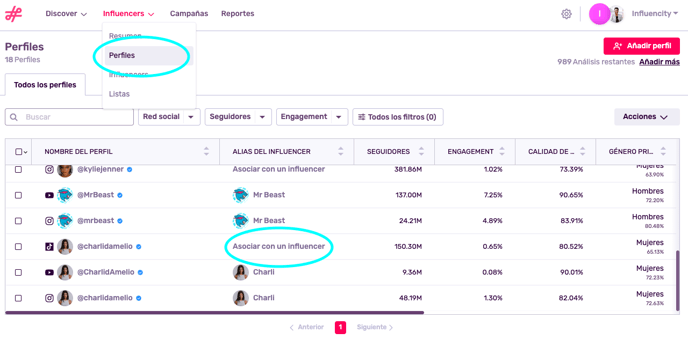
En esta sección, verás todos los perfiles que hayas guardado en una tabla. Todos los perfiles que no estén asociados estarán marcados con Asociar a un influencer en la columna Alias del influencer. Haz clic aquí.
Aparecerá una ventana emergente con dos opciones:
- Asociar este perfil a un influencer existente
- Añadir un nuevo influencer
Si el influencer ya existe en tu IRM, aparecerá aquí. Selecciona su alias y haz clic en Asociar.
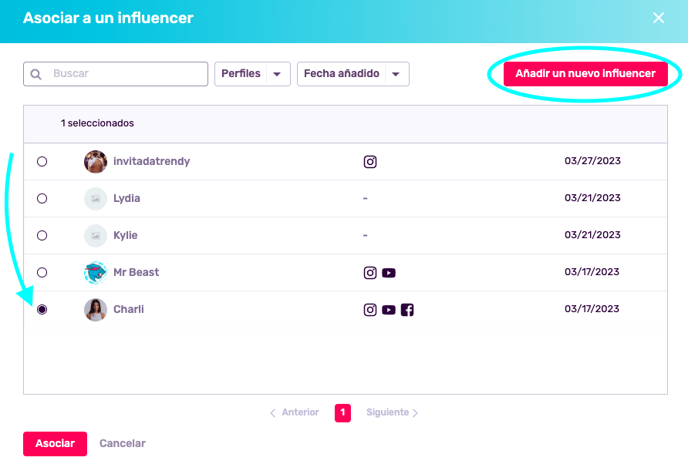
Como puedes ver en el ejemplo a continuación, la cuenta de TikTok @charlidamelio ahora ya está asociada a la influencer Charli. Haz clic en su alias para ver sus estadísticas e información de contacto en un mismo lugar.

Desde la pestaña Influencers
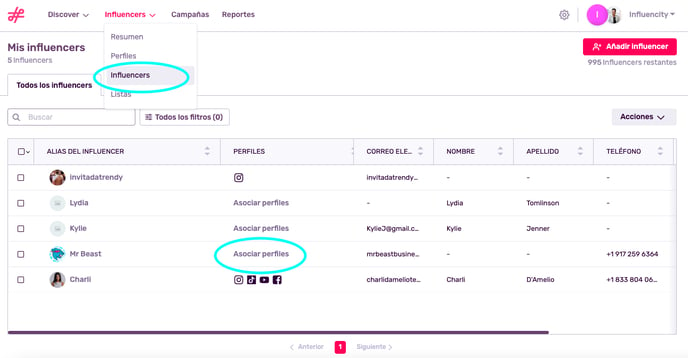
Selecciona Influencers para ver a todos tus influencers en una tabla. Todos los influencers que no estén asociados estarán marcados con Asociar perfiles en la columna Perfiles. Haz clic aquí para abrir la ventana emergente.
En este caso, ya hemos añadido 2 perfiles del influencer Mr Beast. Para asociarlos, selecciónalos y haz clic en Asociar.
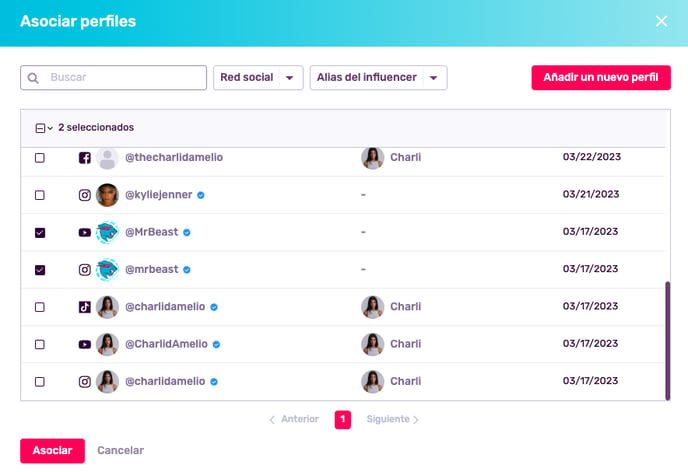
Asociar perfiles a un influencer existente
Si ya has añadido a un influencer, hay 2 opciones para añadir perfiles adicionales
- Haz clic en la pestaña Añadir perfil para abrir la ventana que hemos visto anteriormente. Después, repite el proceso seleccionando o bien perfiles existentes o añadiendo uno nuevo.
- Haz clic en Añadir perfiles relacionados, a la izquierda. Estos perfiles fáciles de añadir se basan en los perfiles existentes asociados a este influencer. Por ejemplo, como ya hemos asociado @charlidamelio en Instagram y @CharliAmelio en YouTube o en Twitch, las sugerencias que aparecen son sus cuentas en Facebook, Snapchat, etc.
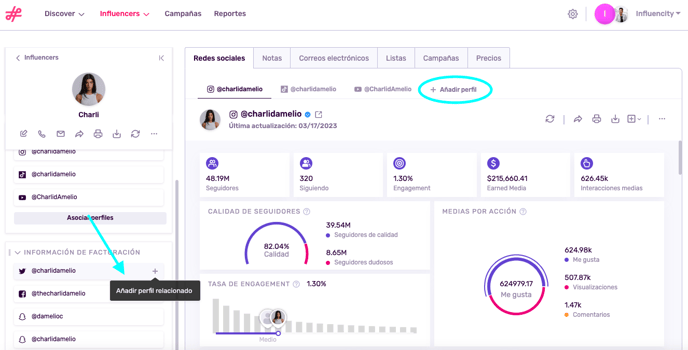
Ten en cuenta que, aunque puedes añadir perfiles de Facebook, Pinterest, Snapchat, etc., no puedes analizar estas cuentas de redes sociales. Por lo tanto, cuando añadimos la cuenta de Facebook de Charli, no nos dará la opción de analizar este perfil. Sin embargo, podemos añadir notas e información sobre precios en relación con sus publicaciones de Facebook patrocinadas.
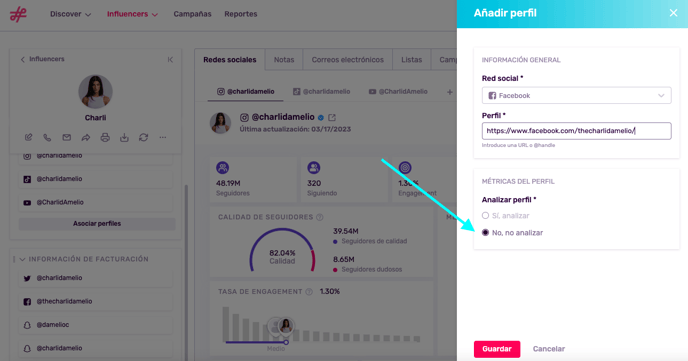
Nota: Puedes analizar cualquier perfil en Instagram, TikTok, Twitch y YouTube
¿Por qué tengo que asociar perfiles?
Guardar perfiles e influencers en tu IRM es como añadir un contacto a tu teléfono. Sin embargo, igual que con un teléfono, los contactos son más valiosos si guardas todos sus datos relevantes: direcciones de correo electrónico, notas, cumpleaños, etc.
Esto es exactamente lo que te ofrece asociar un perfil a un influencer. A continuación, vamos a desgranar la página completa del influencer:
Empezando desde la izquierda tenemos:
Información de influencer: el alias, el nombre, el apellido y el número de teléfono que añadiste cuando creaste a este influencer.
Correo electrónico: los correos electrónicos aparecen cuando
- Rellenas este campo al crear a este influencer (en el caso de que ya le conozcas y de que te haya dado su correo electrónico)
- Asocias un perfil a un influencer (aunque has analizado un perfil, no aparecerá esta información hasta que hayas asociado un perfil con un influencer).
Perfiles: haz clic aquí para abrir esta cuenta de red social en otra ventana. Elimina este perfil haciendo clic en «x».
Perfiles relacionados: añade perfiles similares de forma fácil y rápida. Por ejemplo, si añades la cuenta de Instagram de Kim Kardashian, te aparecerá su página de TikTok aquí como perfil recomendado.
En la sección central puedes ver:
Redes sociales: todos los perfiles que has asociado con este influencer. Para ver las estadísticas de YouTube de Charli, haz clic en esta pestaña.
Notas: Deja una nota relacionada con esta colaboración.
Listas: Ve las listas en las que está incluido este influencer.
Campañas: Las campañas en las que está implicado este influencer.
Precios: Haz seguimiento de todos los precios que has negociado con este influencer.
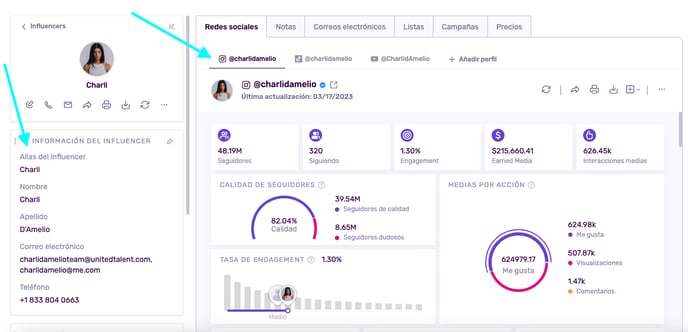
¿Cómo desvinculo un perfil de un influencer?
Abre la página de un influencer y desplázate hacia abajo hasta Perfiles, a la izquierda. En esta sección puedes asociar nuevos perfiles o eliminar algunos existentes.
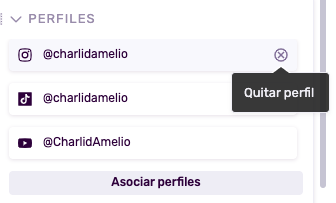
Nota: Eliminar un perfil de un influencer no lo eliminará de tu IRM. Seguirás teniendo acceso a sus métricas en la pestaña Perfiles.